在制作PPT时我们通常都会插入一些图片,比如我们会插入一些与PPT主题相关的图片,一些拓展性的图片或者一些用于装饰的图片等等。在PPT中插入图片后我们可以在自动出现的“图片工具”下或者在“设置图片格式”侧边栏对图片进行基础的编辑和调整。如果我们希望虚化图片边缘,小伙伴们知道具体该如何进行操作吗,其实操作方法是非常简单的。我们只需要借助powerpoint演示文稿中的“虚化边缘”功能就可以轻松实现想要的效果了,在进行设置时我们可以根据自己的实际需要调整虚化的程度,小伙伴们可以按需操作。接下来,小编就来和小伙伴们分享具体的操作步骤了,有需要或者是感兴趣的小伙伴们快来和小编一起往下看看吧!
第一步:点击打开需要虚化图片边缘的PPT;

第二步:在“插入”选项卡中点击“图片”按钮,接着在打开的窗口中浏览找到想要编辑的图片,双击导入;

第三步:方法1.导入后选中图片,会看到界面上方出现了“图片工具”,点击其中的“格式”;

第四步:接着点击“图片效果”按钮并在子选项中点击展开“柔滑边缘”,在子选项中悬停鼠标就可以看到具体的虚化边缘的效果了,点击一下就可以进行应用了;

第五步:方法2.右键点击图片,在子选项中点击“设置图片格式”打开侧边栏;

第六步:在侧边栏中点击切换到“效果”栏,然后点击展开“柔化边缘”,可以拖动“大小”处调整虚化的参数值,也可以点击“预设”处的下拉箭头选择已有的虚化效果。

以上就是PowerPoint演示文稿中虚化图片边缘的方法教程的全部内容了。在“图片工具”或者“设置图片格式”侧边栏中,我们还可以根据自己的实际需要对图片进行其他想要的编辑和调整。
 win11bitlocker加密解除教程
win11bitlocker加密解除教程
我们为了系统磁盘数据,经常会对磁盘添加bitlocker加密程序,但......
 苹果iPhone6s怎么开通VoLTE服务
苹果iPhone6s怎么开通VoLTE服务
苹果iPhone6s开通VoLTE服务教程。苹果将于今天向中国移动iPhone6以......
 主板BIOS设置解析:如何正确设置主板BI
主板BIOS设置解析:如何正确设置主板BI
主板BIOS(基本输入输出系统)是每台电脑的核心组成部分之一,......
 你不知道的键盘特殊功能
你不知道的键盘特殊功能
粘滞键 从控制面板中找到辅助选项,打开如图所示窗口,选中使......
 WPS Word文档翻译表格中的内容的方法
WPS Word文档翻译表格中的内容的方法
我们在使用WPS编辑文档的时候,你会由于自己需求在文档中插入......

PowerPoint演示文稿是一款非常好用的办公软件,在其中我们可以非常轻松地编辑和制作PPT。在PPT中插入图片等其他元素后,我们还可可以在自动出现的相应工具下对元素进行编辑和处理。如果我...

PPT如何转换成Flash动画 PPT转换成flash和视频的方法介绍对插入其中的视频文件有时又会出现路径和不兼容问题,给我们的使用带来一些不便。不过现在好了,我们可以用PowerPointtoFlash软件把PPT文...
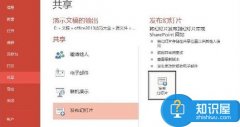
怎么把ppt发布到幻灯片库 ppt发布到幻灯片库的教程图解 为了更好的保存以及使用幻灯片,我们可以将自己制作的幻灯片发布到ppt的幻灯片库上,那么,如何将ppt幻灯片发布到幻灯片库里呢?下面...

相信大家在遇到演示文稿的制作问题时,都会选择在ppt软件中来解决,因为ppt软件中有着许多专业的功能来帮助用户完成演示文稿的制作,所以ppt软件拥有着大量的用户群体,当用户在制作演示...

在PowerPoint演示文稿中制作幻灯片时,我们必不可以地需要添加一些文字内容。在幻灯片中我们通常都是插入文本框后在其中添加文字内容,添加后我们还可以适当调整文本框和文字的格式和样...

在使用PPT程序编辑演示文稿的过程中,很多小伙伴经常会遇到各种各样的问题,例如在打开PPT之后可能会发现PPT页面中的子工具栏都不见了,不是我们习惯的直接显示在页面上方,而是需要我们...
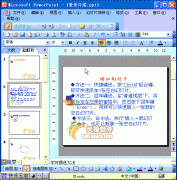
打开演示文稿,定位到配音开始的幻灯片,执行幻灯片放映录制旁白命令,打开录制旁白对话框,直接按下确定按钮,在随后弹出的对话框中,选择当前幻灯片按钮,进入幻灯片放映状...

PPT是我们平时会经常接触的一款演示文档编辑工具,通过使用这款编辑工具,你可以尽情的制作出自己想要的一个幻灯片内容样式,你可以将幻灯片中的内容设置成比较个性化的,或者设计成比...
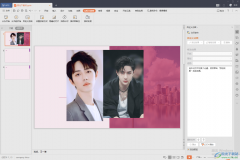
WPS这款办公软件是我们平时经常会使用到的,这款软件被大家经常用来进行各种文档的编辑,平时在使用WPS进行PPT文档的编辑时,有的时候担心自己在演讲PPT文档的过程中会忘记一些重要的知识...

PowerPoint演示文稿是一款非常好用的幻灯片制作软件,很多小伙伴在需要制作幻灯片时都会选择使用该软件。在PowerPoint演示文稿中插入图片后,我们还可以使用制动出现的“图片工具”对其进行...
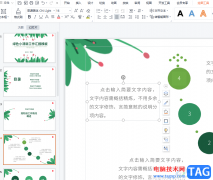
越来越多的用户接触到wps软件,这款办公软件给用户带来的好处是毋庸置的,在wps软件是的功能结合了其它热门办公软件的强大功能,为用户带来了许多的便利,并且能够提升用户的编辑效率,...

在我们日常办公中,WPS软件是我们办公的一个非常好用的工具,通过WPS软件可以编辑出自己想要的内容,有些时候我们需要制作一个演示文稿,那么需要在幻灯片中进行文字内容以及图片等内容...
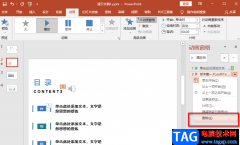
在使用PPT编辑幻灯片的时候,很多小伙伴为了让自己的幻灯片内容更加的丰富,会选择在幻灯片中添加背景音乐,但在实际使用时经常会出现音乐音量过大、刺耳的情况,当我们不再需要背景音...
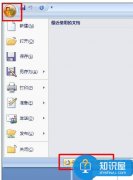
ppt文件未保存怎么找回 ppt文件忘记保存的找回方法 有时候一些特殊情况的发生导致ppt还未保存就关闭了,那你知道怎么找回ppt文件吗?其实方法不难,下面小编就为你介绍ppt没保存怎么找回的方...
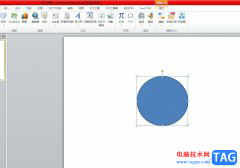
作为一款演示文稿的制作软件,ppt软件吸引了不少用户前来下载使用,这是因为ppt软件中的功能是很强大的,能够有效帮助用户完成编辑工作,让用户制作出令人满意的演示文稿作品,所以pp...